
De ce imprimanta nu imprimă, scrie de pe computer - „eroare”, „în linie”, „suspendat”, „nu este conectat”, „fără hârtie”, „salvare”, „deconectat”, „fără toner, picturi”: motiv. Imprimanta scrie - „gata”, „sigiliu”, dar nu tipărește: ce să faci?
Articolul descrie modul de rezolvare a problemelor atunci când imprimanta nu tipărește.
Navigare
Imprimanta este un dispozitiv extern special care poate fi conectat la un computer pentru a afișa date pentru imprimare. Imprimantele sunt un fenomen destul de comun. Printre ele, de regulă, se disting trei tipuri, care diferă în metoda de imprimare:
- Matrice
- Cerneală
- Laser
Toate imprimantele diferă, de asemenea, în parametri, cum ar fi imprimarea bilaterală, imprimarea foto, pre -procesare, etc.

De ce imprimanta nu tipărește, scrie de pe computer - „eroare”, „în linie”, „suspendat”, „nu este conectat”, „fără hârtie”, „conserve”, „deconectat”, „fără toner, picturi” rațiune ” . Imprimanta scrie - „gata”, „sigiliu”, dar nu tipărește
Cele mai cunoscute mărci - "" HP», « Epson», « Canon" si altii. Dar, în orice caz, cu utilizarea îndelungată a acestor dispozitive, pot apărea întotdeauna anumite probleme cu funcționarea imprimantei. Problemele pot fi diferite. În recenzia noastră, vom discuta din motive pentru care imprimantele nu pot fi tipărite chiar și în cazurile în care cartușele lor sunt condamnate.
Erori pe care un computer le poate oferi dacă o defecțiune a imprimantei
Problemele care apar în imprimantă sunt împărțite în două tipuri principale:
- Erori de program
- Erori hardware
La rândul său, fiecare dintre aceste tipuri conține o serie de motive pentru care computerul nu aduce informațiile date pentru a fi tipărite. Erori de program poate fi descris după cum urmează:
- Aproape fiecare imprimantă funcționează într -un compartiment cu un șofer și un program care îi simplifică munca. Dacă, legate de imprimantă, programele sunt instalate „strâmb” sau complet absente, imprimanta poate refuza să imprime chiar și atunci când șoferul funcționează corect.
- În plus, aceste programe pot fi afectate de viruși de calculator. Acest lucru va afecta, de asemenea, imprimanta, astfel încât, în astfel de cazuri, este mai bine să verificați computerul pentru viruși și să reinstalați software -ul.
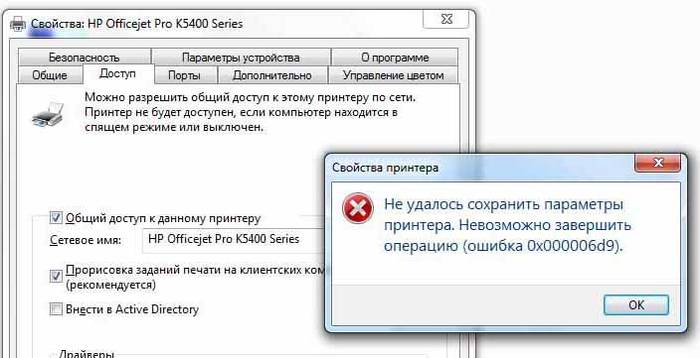
De ce imprimanta nu tipărește, scrie de pe computer - „eroare”, „în linie”, „suspendat”, „nu este conectat”, „fără hârtie”, „conserve”, „deconectat”, „fără toner, picturi” rațiune ” . Imprimanta scrie - „gata”, „sigiliu”, dar nu tipărește
- Dacă apare un conflict între șoferi în sistem, care se întâmplă adesea, atunci imprimanta nu poate afișa textul pentru a imprima. Acest lucru se întâmplă adesea atunci când mai multe imprimante sunt conectate la un computere.
Probleme hardware, la rândul său, poate contribui și la diverse greșeli:
- Dacă imprimanta este dezactivată constant sau computerul dă o eroare asociată funcționării sale, atunci motivul de aici poate fi provocat de un șofer, cablu conectat incorect, intrarea USB.

De ce imprimanta nu tipărește, scrie de pe computer - „eroare”, „în linie”, „suspendat”, „nu este conectat”, „fără hârtie”, „conserve”, „deconectat”, „fără toner, picturi” rațiune ” . Imprimanta scrie - „gata”, „sigiliu”, dar nu tipărește
- Un mesaj despre înlocuirea cartușului va spune că fie cartușul este instalat incorect, fie cipul este puternic cu cerneală.
- În absența hârtiei (hârtia s -a încheiat), sau dacă a fost încrețită, poate emite și o eroare adecvată.
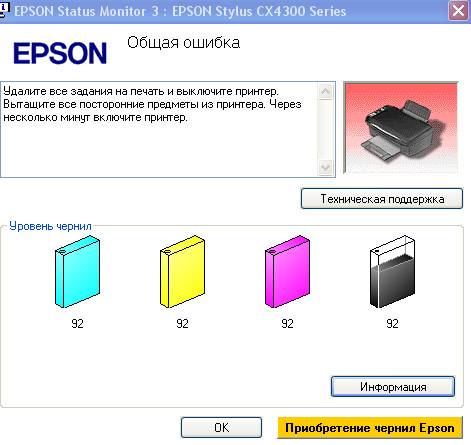
De ce imprimanta nu tipărește, scrie de pe computer - „eroare”, „în linie”, „suspendat”, „nu este conectat”, „fără hârtie”, „conserve”, „deconectat”, „fără toner, picturi” rațiune ” . Imprimanta scrie - „gata”, „sigiliu”, dar nu tipărește
- Una dintre cele mai private erori hardware - " Fără toner, vopsele»
Dar, desigur, există destul de multe afișări afișate pe ecranul monitorului legat de funcționarea imprimantei: "" Nu este conectat», « Eroare», « Coadă», « Suspendat», « Fără hârtie», « Deconectat», « Fără toner, vopsele», « Nu este conectat», « Salvați», « Sigiliu», « Gata"etc.
Cele mai multe dintre ele apar din cauza supraîncălzirii hârtiei blocate de imprimantă sau din cauza unui cartuș fără umplut. Uneori, cartușul trebuie schimbat doar. Și, în același timp, în cele mai multe cazuri, problema cu imprimarea este rezolvată după realimentare sau înlocuirea cartușului.
Verificați setările sistemului de operare
De asemenea, se întâmplă că pe ecranul computerului nu vedeți niciun mesaj despre eroarea imprimantei, dar imprimanta în sine nu imprimă în niciun caz. În acest caz, ar trebui să verificați mai întâi conexiunea imprimantei la computer nu numai prin cablu, ci și în setările din sistemul de operare.
Cert este că sistemul de operare poate pur și simplu să „nu vadă” că imprimanta este conectată la computer. Pentru a verifica acest lucru, faceți următoarele:
- Accesați managerul dispozitivului și găsiți imprimanta dvs. în listă
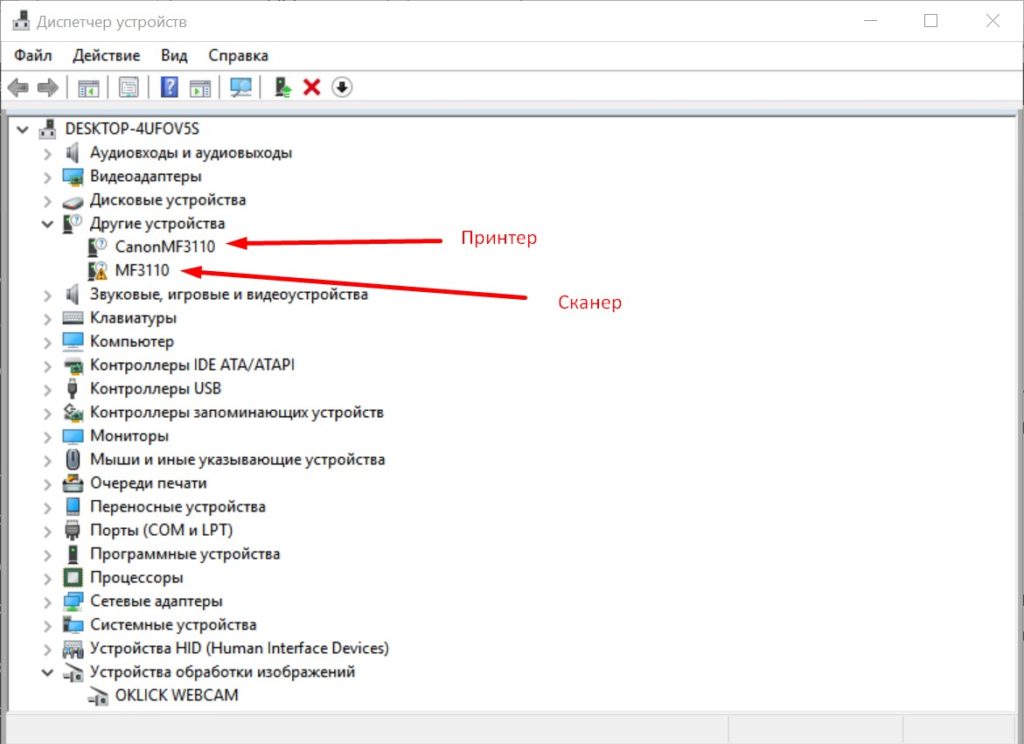
De ce imprimanta nu tipărește, scrie de pe computer - „eroare”, „în linie”, „suspendat”, „nu este conectat”, „fără hârtie”, „conserve”, „deconectat”, „fără toner, picturi” rațiune ” . Imprimanta scrie - „gata”, „sigiliu”, dar nu tipărește
- Dacă în loc de numele dispozitivului, vedeți pictograme galbene sau roșii sub forma unei mărci de exclamare sau a unei cruce, atunci imprimanta este configurată incorect.
- Dacă imprimanta este pe listă, atunci totul este în regulă
De asemenea, ar trebui să verificați setările imprimantei în sine. Dacă imprimanta nu tipărește, atunci motivele pot fi următoarele:
- Ați indicat incorect portul la conectare
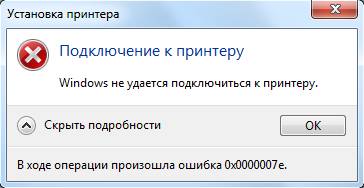
De ce imprimanta nu tipărește, scrie de pe computer - „eroare”, „în linie”, „suspendat”, „nu este conectat”, „fără hârtie”, „conserve”, „deconectat”, „fără toner, picturi” rațiune ” . Imprimanta scrie - „gata”, „sigiliu”, dar nu tipărește
- Numele computerului la care ați conectat imprimanta a fost schimbat
- Dacă ați conectat o imprimantă printr -un router, atunci problemele pot fi conectate cu acesta
- Imprimanta a fost aleasă incorect ca dispozitiv implicit
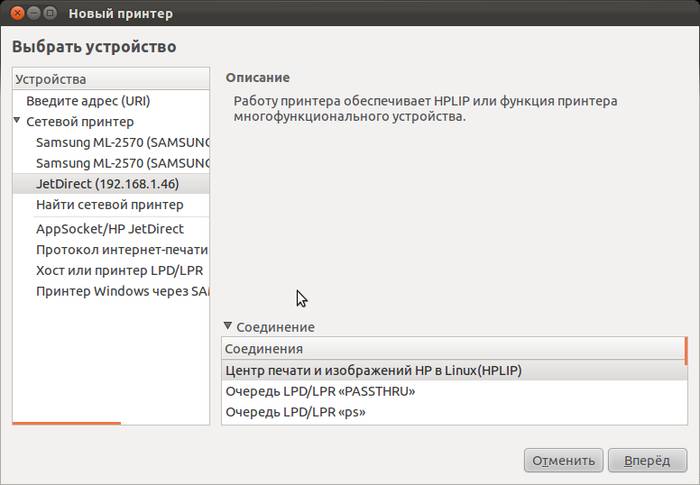
De ce imprimanta nu tipărește, scrie de pe computer - „eroare”, „în linie”, „suspendat”, „nu este conectat”, „fără hârtie”, „conserve”, „deconectat”, „fără toner, picturi” rațiune ” . Imprimanta scrie - „gata”, „sigiliu”, dar nu tipărește
- Anumite date au fost interzise pentru imprimarea în setările imprimantei

De ce imprimanta nu tipărește, scrie de pe computer - „eroare”, „în linie”, „suspendat”, „nu este conectat”, „fără hârtie”, „conserve”, „deconectat”, „fără toner, picturi” rațiune ” . Imprimanta scrie - „gata”, „sigiliu”, dar nu tipărește
Pentru a verifica și schimba setările imprimantei, parcurgeți " Panou de control"V" Dispozitive și imprimante". De asemenea, puteți atribui imprimanta dvs. ca dispozitiv implicit:

De ce imprimanta nu tipărește, scrie de pe computer - „eroare”, „în linie”, „suspendat”, „nu este conectat”, „fără hârtie”, „conserve”, „deconectat”, „fără toner, picturi” rațiune ” . Imprimanta scrie - „gata”, „sigiliu”, dar nu tipărește
Verificați șoferul
Când conectați prima dată o nouă imprimantă la computer, de obicei instalați driverul pe acest dispozitiv. Așa cum am spus deja, în plus, va trebui să instalați programul corespunzător. Tot acest software este pe disc și este atașat împreună cu imprimanta în timpul vânzării. Imprimantele scumpe pot fi vândute cu software -ul stocat pe unitatea flash.
Deci, din nou, repetăm \u200b\u200bceea ce am descris mai sus. Mergi la " manager de dispozitiv" (prin " Panou de control"). În " Dispozitiv de dispozitiv»Va fi indicată întreaga listă de dispozitive interne externe conectate la computer: placă de sunet, webcam, monitor, tastatură, mouse, router și așa mai departe.
Sarcina dvs. este să găsiți la paragraf " Imprimante și scanere„Imprimanta ta. Numele său de software în " Gestionar de sarcini»Va corespunde aproximativ numele imprimantei:
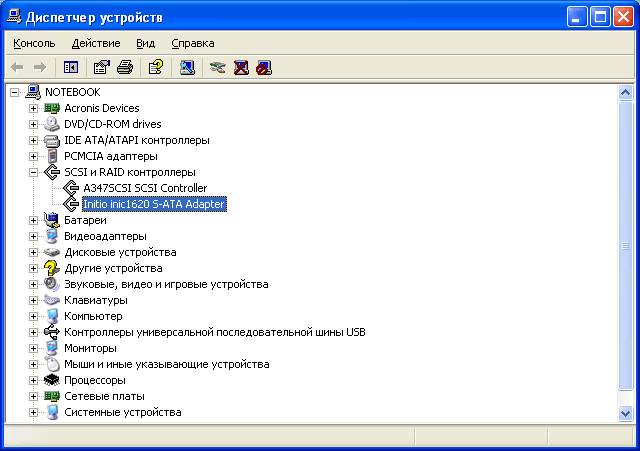
De ce imprimanta nu tipărește, scrie de pe computer - „eroare”, „în linie”, „suspendat”, „nu este conectat”, „fără hârtie”, „conserve”, „deconectat”, „fără toner, picturi” rațiune ” . Imprimanta scrie - „gata”, „sigiliu”, dar nu tipărește
În absența acestei intrări, setați -vă sau reinstalați driverul.
După alimentarea cartușului, imprimanta nu imprimă. Ce să fac?
De multe ori se întâmplă ca tu însuți să curățați și să condamnați cartușul pentru imprimanta dvs., dar după conectarea la computer, imprimanta a refuzat să imprime. De ce se întâmplă acest lucru și cum să rezolvi această problemă?
Este demn de remarcat faptul că alimentarea cartușului nu este atât de ușoară. Acest proces necesită anumite cunoștințe și abilități. Dacă o persoană se ocupă de această problemă pe cont propriu, atunci este posibil să facă ceva greșit:

De ce imprimanta nu tipărește, scrie de pe computer - „eroare”, „în linie”, „suspendat”, „nu este conectat”, „fără hârtie”, „conserve”, „deconectat”, „fără toner, picturi” rațiune ” . Imprimanta scrie - „gata”, „sigiliu”, dar nu tipărește
De asemenea, este necesar să se adauge că fiecare cartuș trebuie să fie alimentat, având în vedere nuanțele sale. Cartușele pot conține (sau nu conțin) chipsurile și mecanismele de protecție, contoarele și alte mecanisme moderne. Trebuie să știți despre toate acestea în avans din instrucțiuni.
De asemenea, este necesar să știm că, de exemplu, imprimantele cu jet de cerneală au astfel de cartușe care nu sunt de dorit pentru „combustibil” atunci când alimentează, iar imprimantelor laser nu le place să doboare un arc sau să zgârie tamburul:

De ce imprimanta nu tipărește, scrie de pe computer - „eroare”, „în linie”, „suspendat”, „nu este conectat”, „fără hârtie”, „conserve”, „deconectat”, „fără toner, picturi” rațiune ” . Imprimanta scrie - „gata”, „sigiliu”, dar nu tipărește
Dacă imprimanta dvs. nu tipărește după alimentatul cartușului, atunci este mai bine să contactați maestrul. În caz contrar, puteți doar să vă stricați dispozitivul până la sfârșit. Cumpărarea unui cartuș constant nou va fi factura.
Motivul pentru care imprimanta refuză să imprime este să se usuce cu cerneală în cartuș. În acest caz, cartușul trebuie să fie înmuiat în soluția corespunzătoare:

De ce imprimanta nu tipărește, scrie de pe computer - „eroare”, „în linie”, „suspendat”, „nu este conectat”, „fără hârtie”, „conserve”, „deconectat”, „fără toner, picturi” rațiune ” . Imprimanta scrie - „gata”, „sigiliu”, dar nu tipărește
Dacă motivul problemelor cu imprimanta este software -ul, atunci am întâlnit deja vizual cum să rezolvăm o astfel de problemă. Dar încă ne sfătuim în cazul imprimantelor moderne atunci când alimentează cartușul pentru a contacta specialiștii.
